Verwenden Sie diese Registerkarte, um wabenförmige Muster von Objekten zu erzeugen, indem mehrere Kopien des ausgewählten Elements erstellt werden.
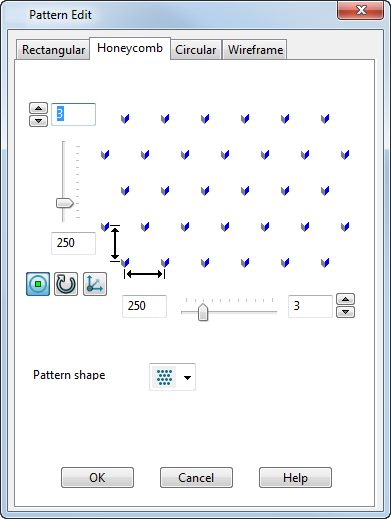
Um wabenförmige Muster von Objekten zu erstellen, müssen Sie die Musterobjekte auswählen, mit denen Sie das Muster erstellen möchten. Verwenden Sie die Optionen, um zu bestimmen, wie die Elemente erstellt werden.
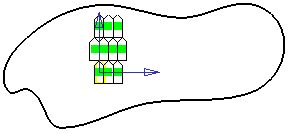
 Geben Sie die Anzahl der Reihen im Muster ein - Verwenden Sie die Pfeilschaltflächen, um die Anzahl der Reihen zu erhöhen oder zu verringern.
Geben Sie die Anzahl der Reihen im Muster ein - Verwenden Sie die Pfeilschaltflächen, um die Anzahl der Reihen zu erhöhen oder zu verringern.
 Geben Sie die Abstände in Y-Richtung ein - Sie können auch den Schieberegler verwenden, um die Reihenabstände zu bestimmen.
Geben Sie die Abstände in Y-Richtung ein - Sie können auch den Schieberegler verwenden, um die Reihenabstände zu bestimmen.
 Markierungen zum Ausblenden darstellen - Diese Option zeigt eine Markierung auf jedem Musterelement an. Klicken Sie auf die Markierungen, um einzelne Elemente in dem erstellten Muster auszuschalten.
Markierungen zum Ausblenden darstellen - Diese Option zeigt eine Markierung auf jedem Musterelement an. Klicken Sie auf die Markierungen, um einzelne Elemente in dem erstellten Muster auszuschalten.
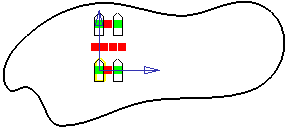
 Musterachsen drehen - Diese Option dreht das gesamte Muster um 90
Musterachsen drehen - Diese Option dreht das gesamte Muster um 90 um die Z-Achse.
um die Z-Achse.
 Musterebene festlegen - Lassen Sie den Dialog Musterebene anzeigen, in dem Sie die Koordinaten für den Nullpunkt einstellen können, anhand dessen das Muster positioniert wird.
Musterebene festlegen - Lassen Sie den Dialog Musterebene anzeigen, in dem Sie die Koordinaten für den Nullpunkt einstellen können, anhand dessen das Muster positioniert wird.
 Geben Sie die Abstände in X-Richtung ein - Sie können auch den Schieberegler verwenden, um die Spaltenabstände zu bestimmen.
Geben Sie die Abstände in X-Richtung ein - Sie können auch den Schieberegler verwenden, um die Spaltenabstände zu bestimmen.
 Geben Sie die Anzahl der Spalten im Muster ein - Verwenden Sie die Pfeilschaltflächen, um die Anzahl der Spalten zu erhöhen oder zu verringern.
Geben Sie die Anzahl der Spalten im Muster ein - Verwenden Sie die Pfeilschaltflächen, um die Anzahl der Spalten zu erhöhen oder zu verringern.
Musterform
Wählen Sie eine Musterform aus, die für den gewünschten Mustereffekt geeignet ist:
 Versatzreihen nach außen erstellen.
Versatzreihen nach außen erstellen.
 Versatzreihen rechts erstellen.
Versatzreihen rechts erstellen.
 Versatzreihen links erstellen.
Versatzreihen links erstellen.
 Versatzreihen nach innen erstellen.
Versatzreihen nach innen erstellen.
Die folgenden zusätzlichen Optionen werden im Dialog angezeigt, wenn es sich bei dem Objekt, das Sie zum Erstellen des Musters verwenden, um ein Merkmal handelt. Diese Optionen werden nicht angezeigt, wenn das ausgewählte Objekt ausschließlich Volumenmodell-Merkmale enthält.
- Merkmal entfernen - Steuern Sie, wie das originale Merkmal bei der Mustererstellung behandelt wird. Wenn diese Option bei der Mustererstellung ausgewählt ist, wird das originale Merkmal in das Muster aufgenommen. Originales Merkmal und Muster werden dann zu einem Merkmal. Im Volumenmodell-Baum wird das Merkmalsymbol durch ein Mustersymbol ersetzt.
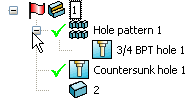
Wenn diese Option bei der Mustererstellung abgewählt ist, wird das Muster als separates Merkmal erstellt. Das Original- sowie das Mustermerkmal können unabbhängig voneinander bearbeitet werden. Der Volumenmodell-Baum zeigt sowohl das Merkmalsymbol als auch das Mustersymbol an.
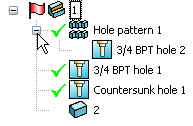 Anmerkung: Diese Option wird nicht im Dialog angezeigt, wenn Sie ein bereits vorhandenes Mustermerkmal bearbeiten.
Anmerkung: Diese Option wird nicht im Dialog angezeigt, wenn Sie ein bereits vorhandenes Mustermerkmal bearbeiten. - Kachelförmig - Diese Option ist momentan nicht verfügbar.
- Definition ändern – Diese Option ist nur verfügbar, wenn Sie ein bestehendes Mustermerkmal bearbeiten. Wenn Sie diese Option auswählen, können Sie das Mustermerkmal bearbeiten, indem Sie die Einstellungen im entsprechenden Dialogfeld vornehmen.
OK - Das Muster wird erstellt und der Dialog geschlossen.